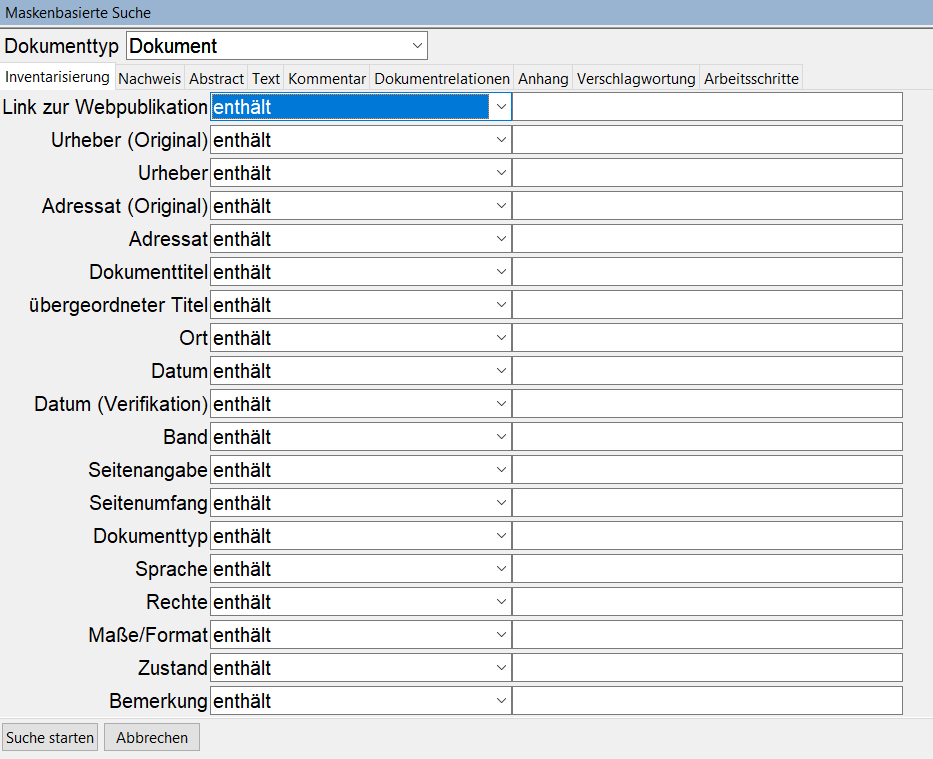Über den Menüpunkt Recherche → Maskenbasierte Suche haben Sie die Möglichkeit, eine dokumenttyp- und feldspezifische Suche durchzuführen, die vom Aufbau her dem Inventarisierungsfenster des entsprechenden Dokumenttyps nachempfunden ist. Dabei können Sie zwischen der nutzerspezifischen Maske und der Instanzvorgabe wählen.
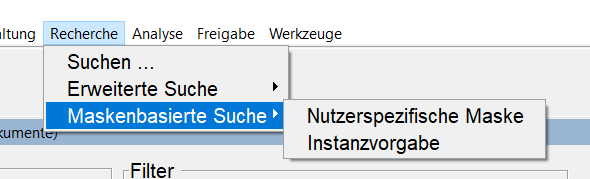
Zunächst müssen Sie einen Dokumenttyp aus der Liste auswählen, nach dem Sie suchen möchte. Es öffnet sich eine Eingabemaske, in der die durchsuchbaren Felder der Dokumentmaske analog zum Inventarisierungsfenster aufgeführt sind, inklusive der Reiteraufteilung.
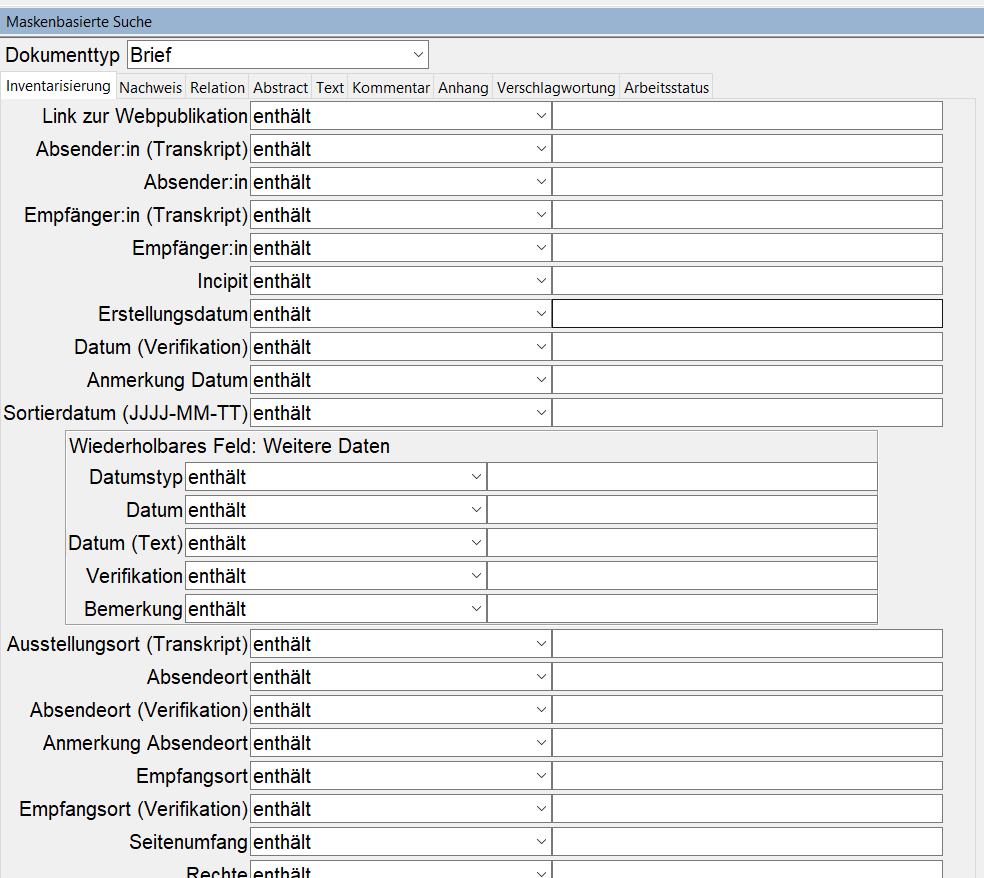
Nun können in ein oder mehrere Felder Suchbegriffe eingegeben werden. Die Felder sind untereinander UND-verknüpft, d.h. ein Dokument wird nur dann gefunden, wenn es alle eingegebenen Suchbegriffe in den entsprechenden Feldern enthält. Dies gilt auch reiterübergreifend.
In jedem Feld könne Sie zwischen verschiedenen Suchmodi auswählen:
- enthält: beidseitig trunkierte Suche (“er” → “erst”, “Herr”, “Meier”)
- fängt an mit: rechts trunkiert (“er” → “erst”)
- endet mit: links trunkiert (“er” → “Meier”)
- einer der Begriffe: Eingabe mehrerer Begriffe in einem Feld (oder-verknüpft); einer der Begriffe muss im Dokument im entsprechenden Feld enthalten sein (“Baum, Garten, Hof” → “Garten, Haus, Apfel”)
- Suchbegriffe können rechts mit * trunkiert werden (z.B. Gart*)
- alle Begriffe: Eingabe mehrerer Begriffe in einem Feld (und-verknüpft); alle Begriffe müssen im Dokument im entsprechenden Feld enthalten sein (“Baum, Garten, Hof” → “Garten, Hof, Baum”)
- Suchbegriffe können rechts mit * trunkiert werden (z.B. Gart*)
Mit einem Klick auf Suche starten wird der Suchvorgang gestartet. Gefundene Dokumente werden im Öffnen-Dialog angezeigt.
Checkbox-Felder suchen